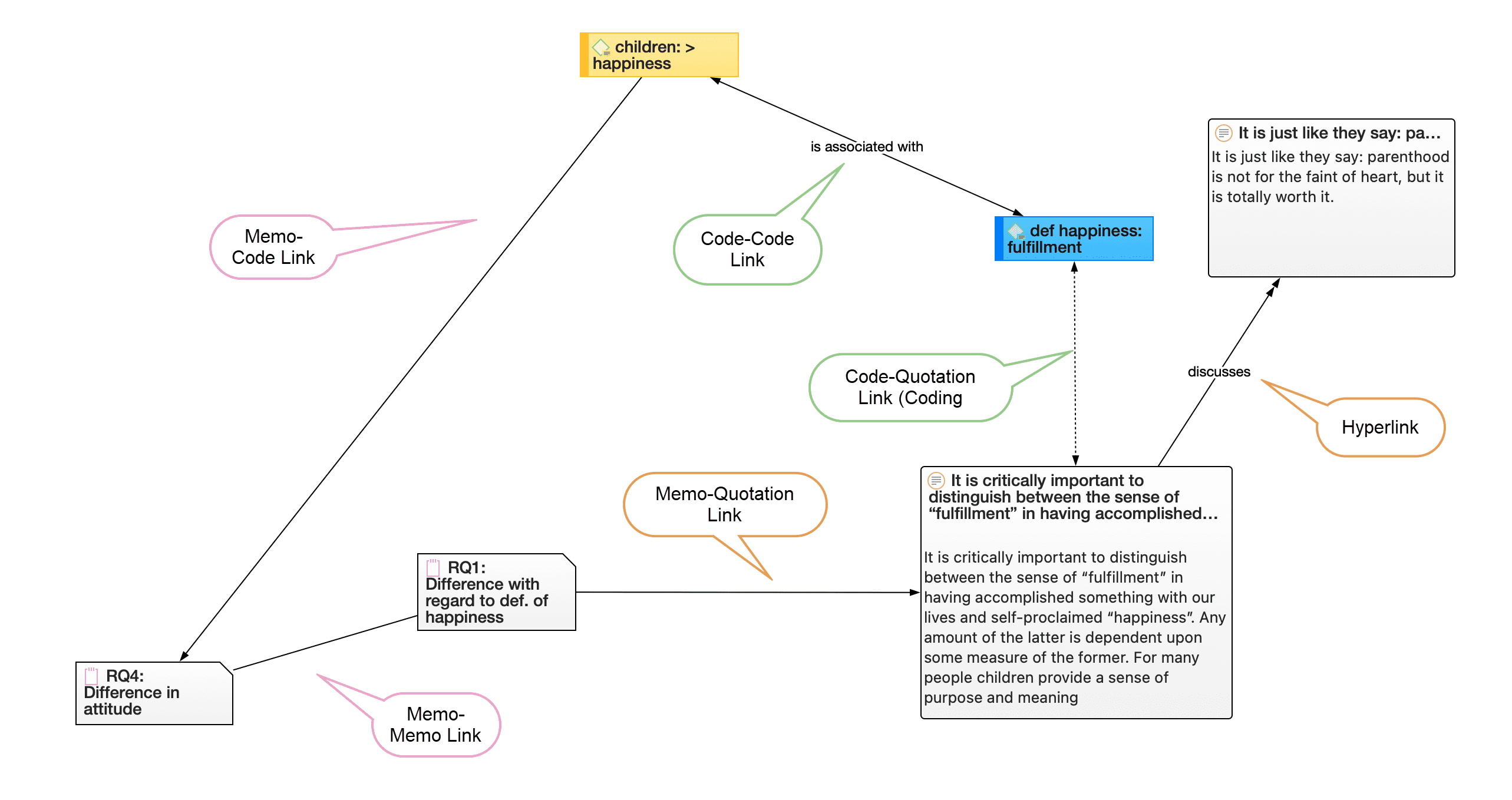Vincular nodos y entidades
Seleccione uno o varios nodos. Aparece un punto en la esquina superior izquierda del nodo o nodos. Haga clic en el punto con el botón izquierdo del ratón y arrastre el puntero del ratón hasta el nodo que desee vincular. En caso de que haya resaltado más de un nodo, deberá seleccionar el punto de uno de los nodos.
Suelte el botón izquierdo del ratón sobre el nodo. Si se vinculan códigos con códigos o citas con citas, se abre una lista de relación. Seleccione un tipo de relación de la lista desplegada según sea el caso
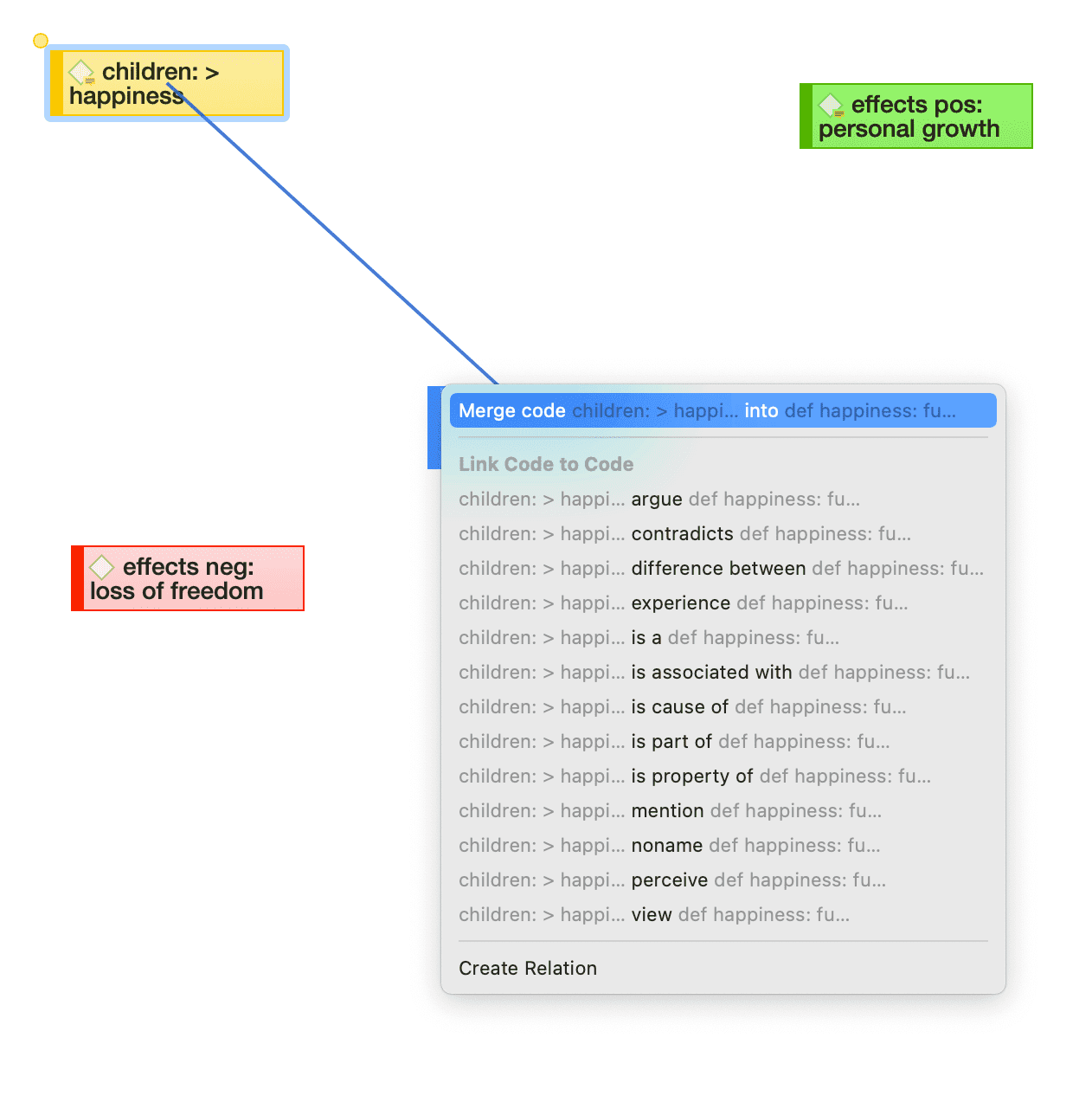
Los dos nodos están ahora vinculados entre sí. En caso de que haya vinculado dos códigos o dos citas entre sí, el nombre de la relación se muestra encima de la línea.
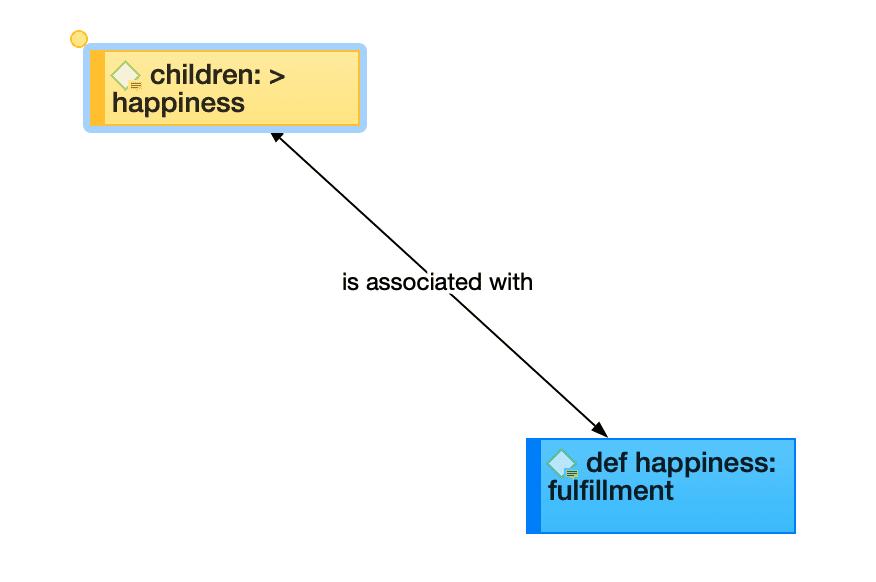
Si ninguna de las relaciones existentes es adecuada, seleccione Crear relación y cree una nueva relación. La nueva relación se aplicará inmediatamente al Vínculo.
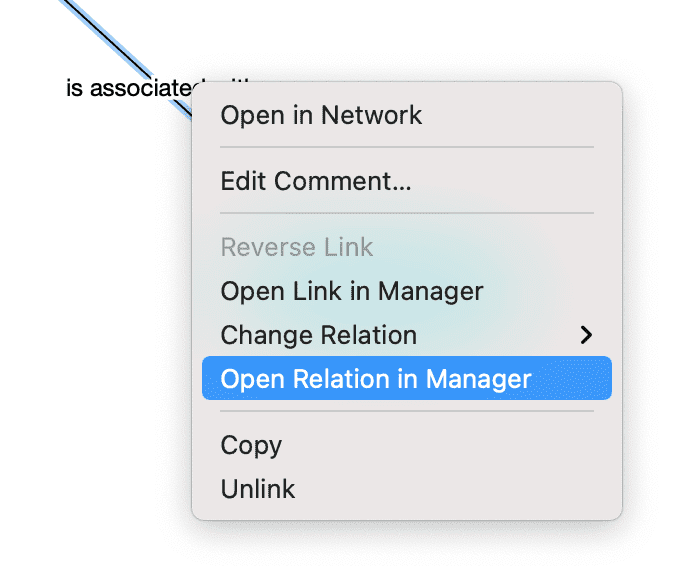
Editar un vínculo
Haga clic en un Vínculo. Si el Vínculo tiene una relación, haga clic en la relación ya que esto facilita la selección. Un Vínculo seleccionado se muestra en azul.
Haga clic con el botón derecho del ratón y abra el menú secundario. Para una relación con nombre, tiene las siguientes opciones.
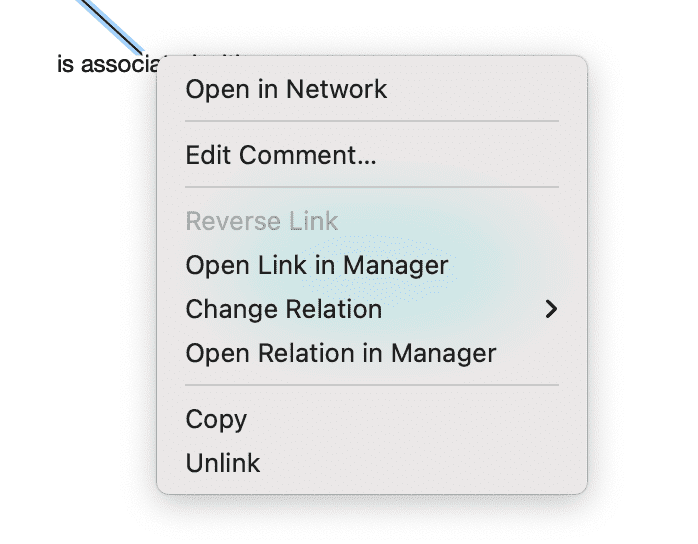
-
Editar comentario: Utilice el campo de comentarios para explicar por qué estos dos nodos están vinculados.
-
Vínculo inverso. Utilice esta opción si desea cambiar el sentido de un Vínculo transitivo o asimétrico.
-
Abrir en el Gestor de Vínculos. El Gestor de Vínculos para códigos enumera todos los enlaces de códigos; el Gestor de Vínculos para citas enumera todos los hipervínculos. En el Gestor de Vínculos puede revisar todos los enlaces, filtrar por relaciones, escribir comentarios o modificar relaciones.
-
Cambiar relación: Seleccione una relación diferente de la lista de relaciones disponibles o cree una nueva y asígnela
-
Abrir relación en el Gestor: para revisar y modificar las relaciones existentes, o para crear nuevas relaciones.
-
Copiar: Crea una descripción en texto plano de la relación entre las dos entidades que se pega en un comentario, nota o editor de texto.
-
Desenlace: Elimina el Vínculo entre los dos nodos.
Vinculación de códigos con códigos, citas con citas, memos con memos en administradores y navegadores
Los presupuestos, los códigos y las notas también pueden vincularse entre sí en otros lugares, por ejemplo en el Gestor, en el Explorador de Proyectos o en los respectivos navegadores de entidades.
Seleccione uno o varios elementos de origen en el panel de lista del administrador, en las respectivas subramas del explorador de proyectos o en los exploradores de entidades y arrástrelos al elemento de destino en el mismo panel.
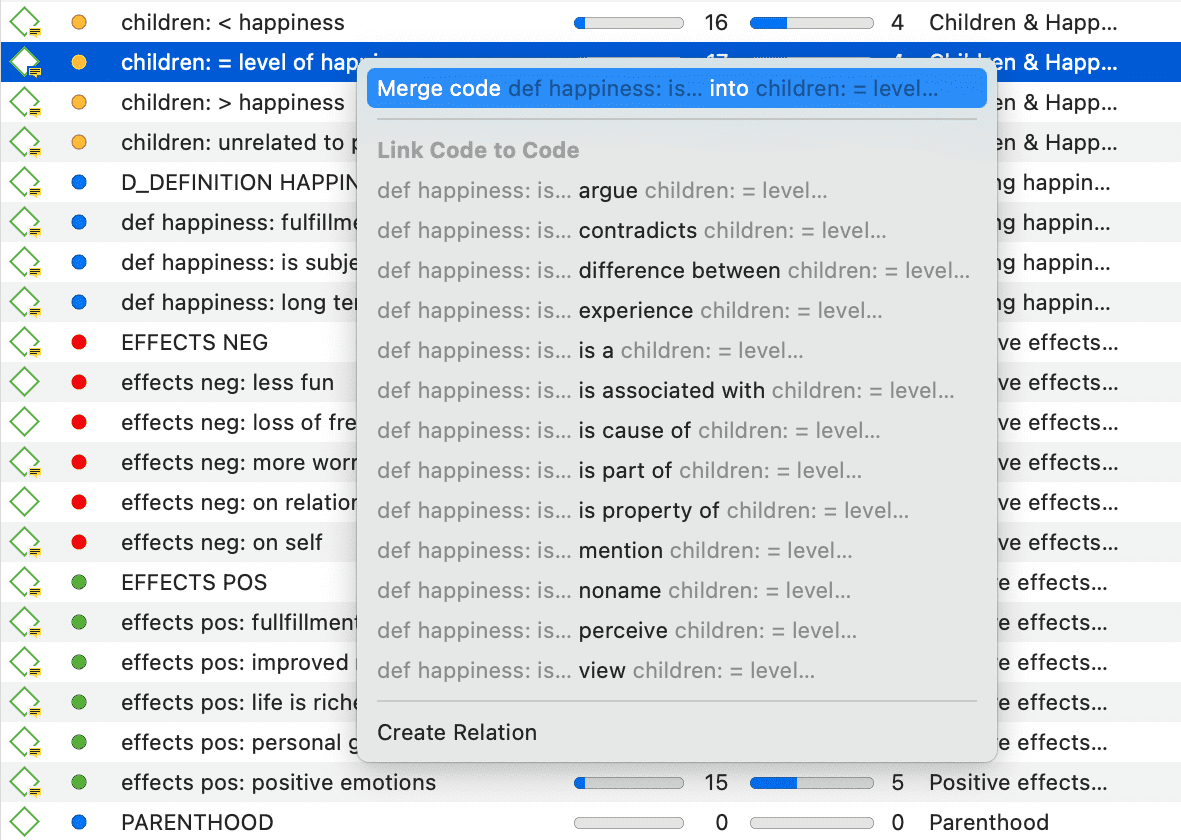
Vínculo de dos Códigos en el Gestor de Códigos*.
Seleccione una relación de la lista de relaciones en caso de que vincule dos códigos o dos citas, o seleccione Crear relación y cree una nueva relación.
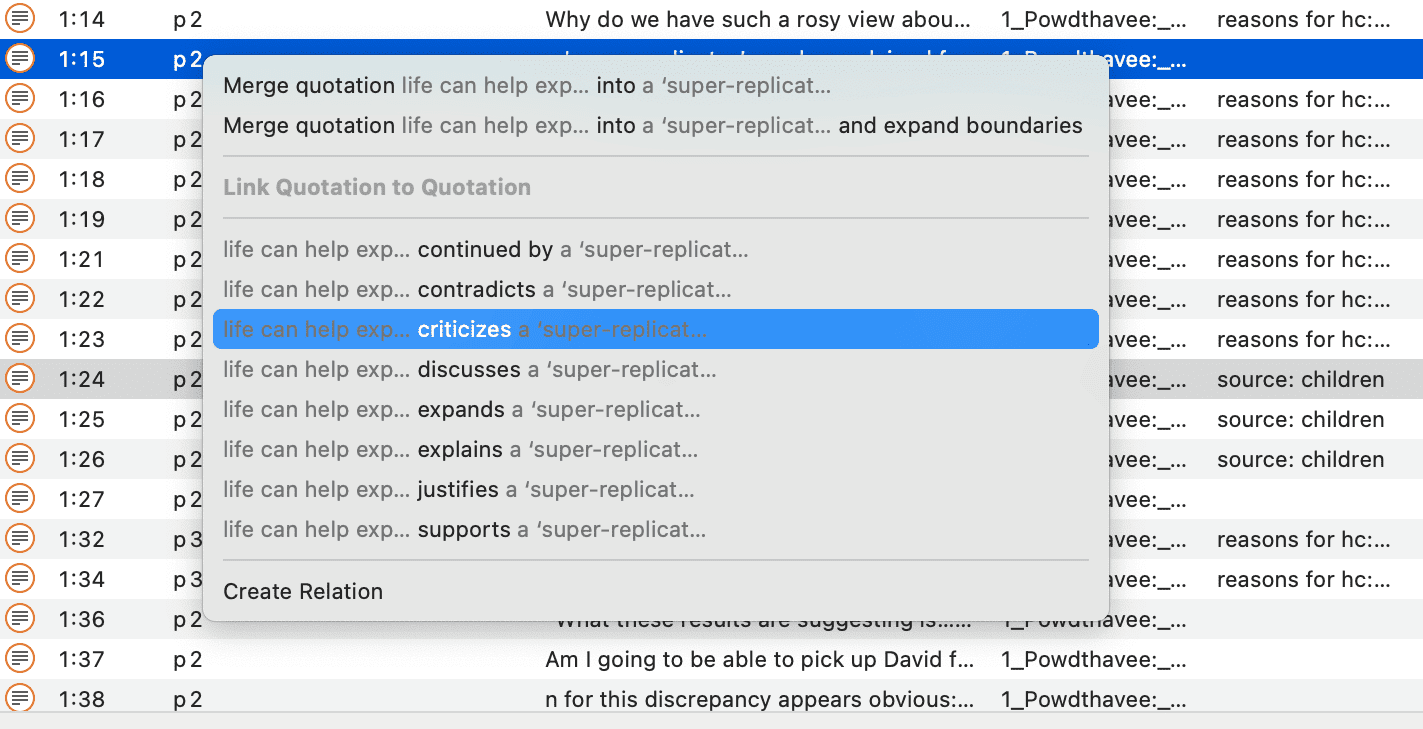
Enlazar dos Citas en el Gestor de Citas - Crear un Vínculo
Vinculación de entidades de diferentes tipos
Cuando se codifican los datos leyendo un documento, escuchando datos de audio, viendo un archivo de imagen o vídeo, se están vinculando códigos a citas. También se pueden vincular Citas a Códigos en una red, pero esto es más excepcional que un procedimiento habitual.
Vínculo de una nota con un Código en una red, o de una nota con una Cita puede ser algo que se haga más a menudo. Funciona básicamente igual que vincular dos Códigos entre sí. La diferencia es que no se puede nombrar el Vínculo entre memos y códigos, o memos y citas, o memos y memos. Estos son Vínculos de segunda clase como se explica en la sección Sobre Nodos y Vínculos
Tenga en cuenta que las siguientes entidades no pueden estar vinculadas entre sí.
- citas a documentos
- memos a los documentos (utilice un comentario del documento en su lugar)
- códigos a los documentos (sin embargo, puede ver las conexiones código-documento, véase Opciones de visualización)
- códigos a grupos de códigos, documentos a grupos de documentos, o memos a grupos de memos (si lo hace, el código / documento / memo se convertirá en miembro del grupo respectivo)
- grupos entre sí (ya que, por ejemplo, un Código puede ser miembro de varios grupos de códigos, lo que podría crear relaciones circulares)